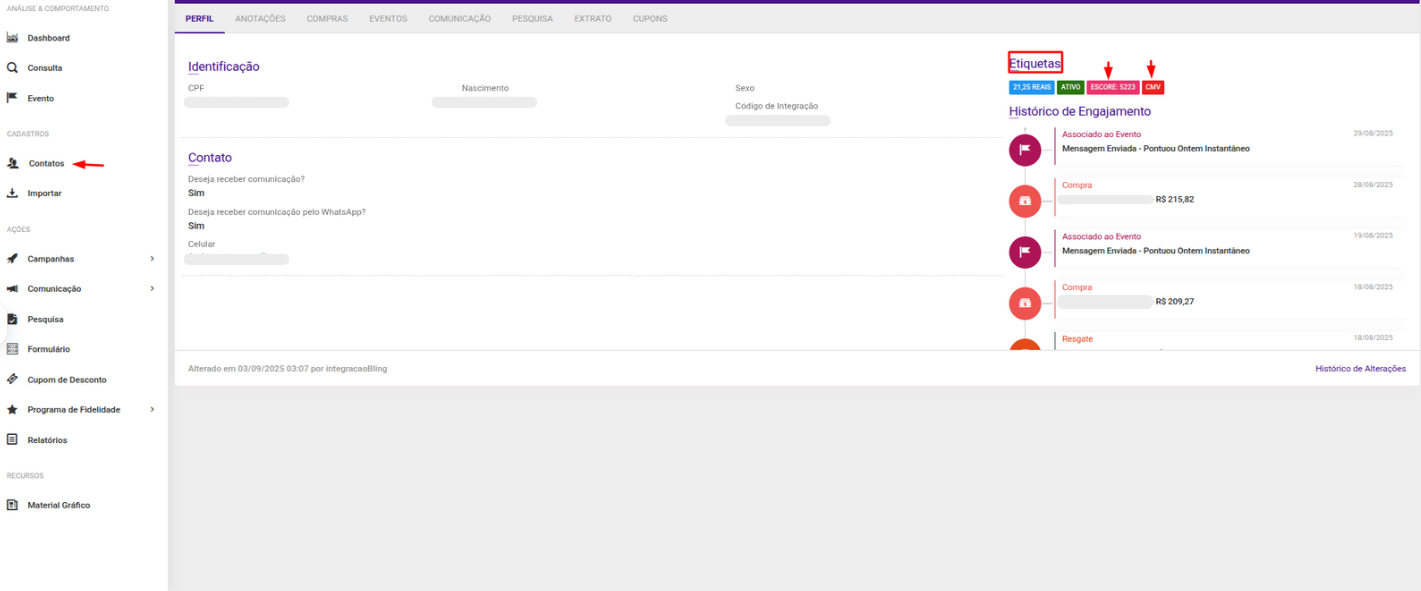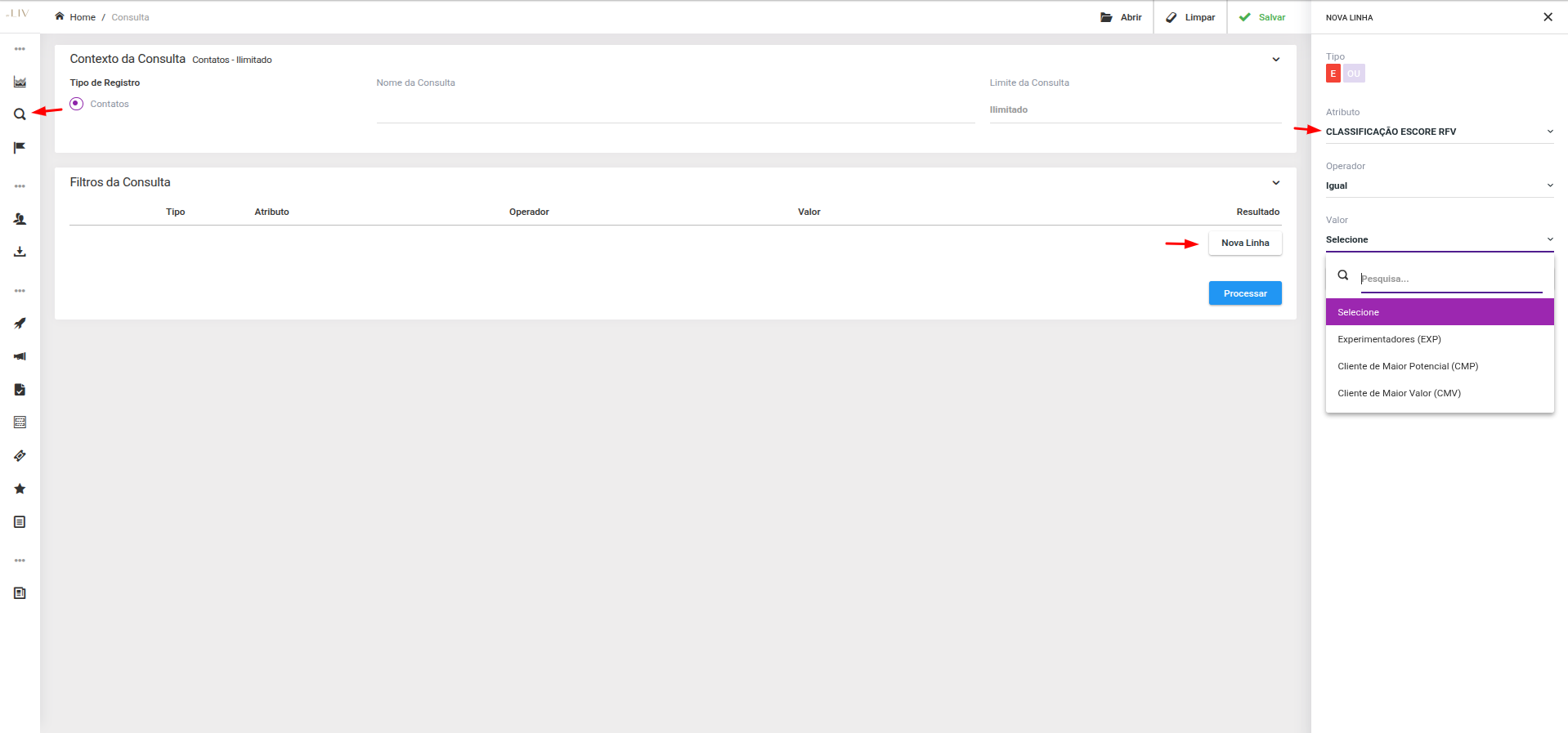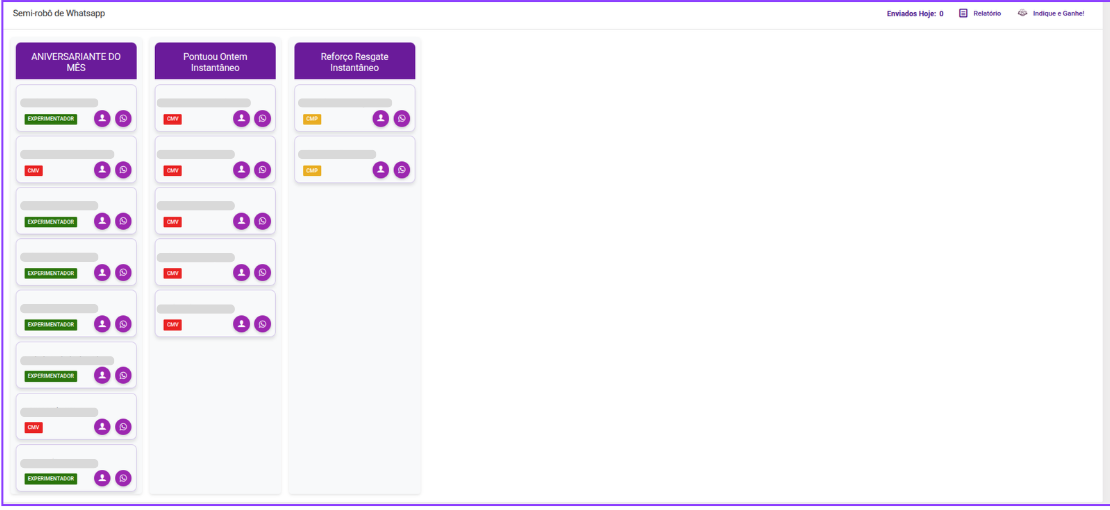Onde utilizar o Escore RFV dos clientes
- 5 Minutos
Esse tutorial tem como finalidade mostrar como utilizar o Escore RFV (RFM - Recency, Frequency and Monetary no original em inglês) para personalizar filtros de valor
Passo a Passo
1. Na tela de contato
No menu lateral, clique em Contatos e use Pesquisar (por nome, e-mail ou CPF).
Abra o perfil do cliente (aba Perfil).
No topo da página, localize o bloco Etiquetas.
Procure o chip ESCORE —> ele mostra a classificação RFV (ex: CMV, CMP, EXP).
Use essa informação para definir a ação com o cliente (ex: CMV = benefícios; EXP: incentivo de recompra).
Observação: o escore é calculado automaticamente; não precisa inserir nada nessa tela.
2. Na tela de filtros
No menu lateral, clique em Contatos e depois em Filtros.
Clique em Adicionar Filtro para abrir as opções de critérios.
Na lista, selecione o parâmetro Escore RFV.
Escolha a categoria desejada (ex: CMV, CMP ou EXP).
Clique em Aplicar para gerar a lista segmentada de clientes.
Agora você pode salvar o filtro ou usá-lo em campanhas/comunicações específicas.
3. No Semi-Robô
1. No menu lateral, clique em Configurações.
2. Acesse Conta da sua empresa e depois Usuários e Perfis.
3. Localize a opção Link para enviar WhatsApp.
4. Nessa tela, você verá o campo Semi-Robô de WhatsApp.
5. Ao lado, aparecerão as etiquetas coloridas que representam os grupos do Escore RFV:
• Verde → Experimentador
• Vermelho → CMV (Cliente de Maior Valor)
• Amarelo → CMP (Cliente de Maior Potencial)